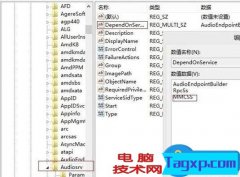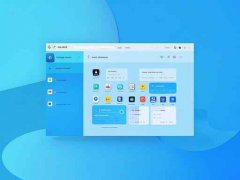打印机的连接问题在日常使用中常常困扰用户。面对这些困难,了解可能的原因以及解决方案显得尤为重要。打印机无法连接电脑的原因多种多样,包括硬件配置、驱动程序、网络设置等因素。今天将对这些关键问题进行深入分析,帮助用户快速定位问题并解决。

硬件的兼容性是一个常见因素。很多打印机支持多种连接方式,如USB、Wi-Fi和蓝牙。假如电脑未能正确识别打印机,检查USB端口和连接线是第一步。更新电脑的USB驱动程序可能也是解决问题的有效手段。
驱动程序问题同样重要。每种打印机都有其专属的驱动程序,这些程序负责将电脑发送的指令翻译成打印机能够理解的格式。如果驱动程序过时或损坏,打印机将无法正常工作。访问打印机制造商的官方网站,下载并安装最新版本的驱动程序,可以有效解决这类问题。操作系统的更新也可能影响驱动程序的兼容性,因此确保系统与打印机驱动程序的兼容至关重要。
网络连接问题是无线打印机常见的障碍。打印机和电脑如果不在同一网络,或者网络信号不强,都会导致连接失败。在这种情况下,检查Wi-Fi设置,确保打印机和电脑连接到相同的网络。重启路由器,有时也能解决隐蔽的网络问题。
对于一些用户来说,打印机本身的设置可能是阻碍连接的原因。确保打印机处于正确的工作模式,以及网络设置(如IP地址、端口)是否正确,是排查的重点。重置打印机到出厂设置并重新配置,亦是一个有效的解决方案。
DIY组装爱好者有时会在组装过程中遇到性能问题,打印机接入时并未表现出预期的效果。这可能与电脑的主机性能、内存和其他外设的连接有关。在组装过程中,确保各个部件之间的兼容性,使用高品质的电源和数据线,可以提高设备之间的稳定性。
纸张和墨盒状态同样值得关注。纸张卡住或墨盒缺墨,会导致打印机无法正常工作。定期检查并更换墨盒及纸张,保持打印机的良好运转。
我们探索了打印机无法连接电脑的多种原因,下面是一些常见问题的解答,希望对您有所帮助:
1. 如何检查打印机与电脑的连接?
– 确保打印机开机并处于连接状态,检查USB线或Wi-Fi连接是否正常。
2. 我该如何更新打印机驱动程序?
– 访问打印机制造商的官方网站,找到支持或下载页面,下载并安装最新驱动程序。
3. 无线打印机连接不上的原因是什么?
– 检查打印机和电脑是否在同一Wi-Fi网络上,确保网络信号稳定,并尝试重启路由器。
4. 打印机和电脑不兼容该怎么办?
– 确保打印机驱动程序与操作系统版本兼容,必要时尝试更换打印机或升级系统。
5. 如何解决打印机卡纸问题?
– 定期检查纸张进纸情况,确保使用符合规格的纸张,并清理进纸路径中的杂物。
通过掌握这些基本的排查方法和解决方案,用户能够更好地应对打印机连接问题,提升使用体验。